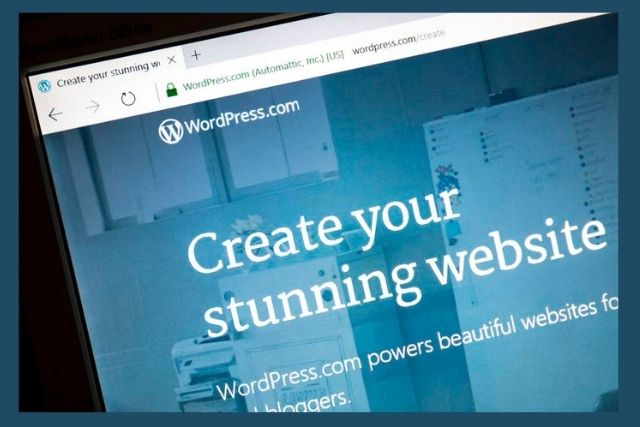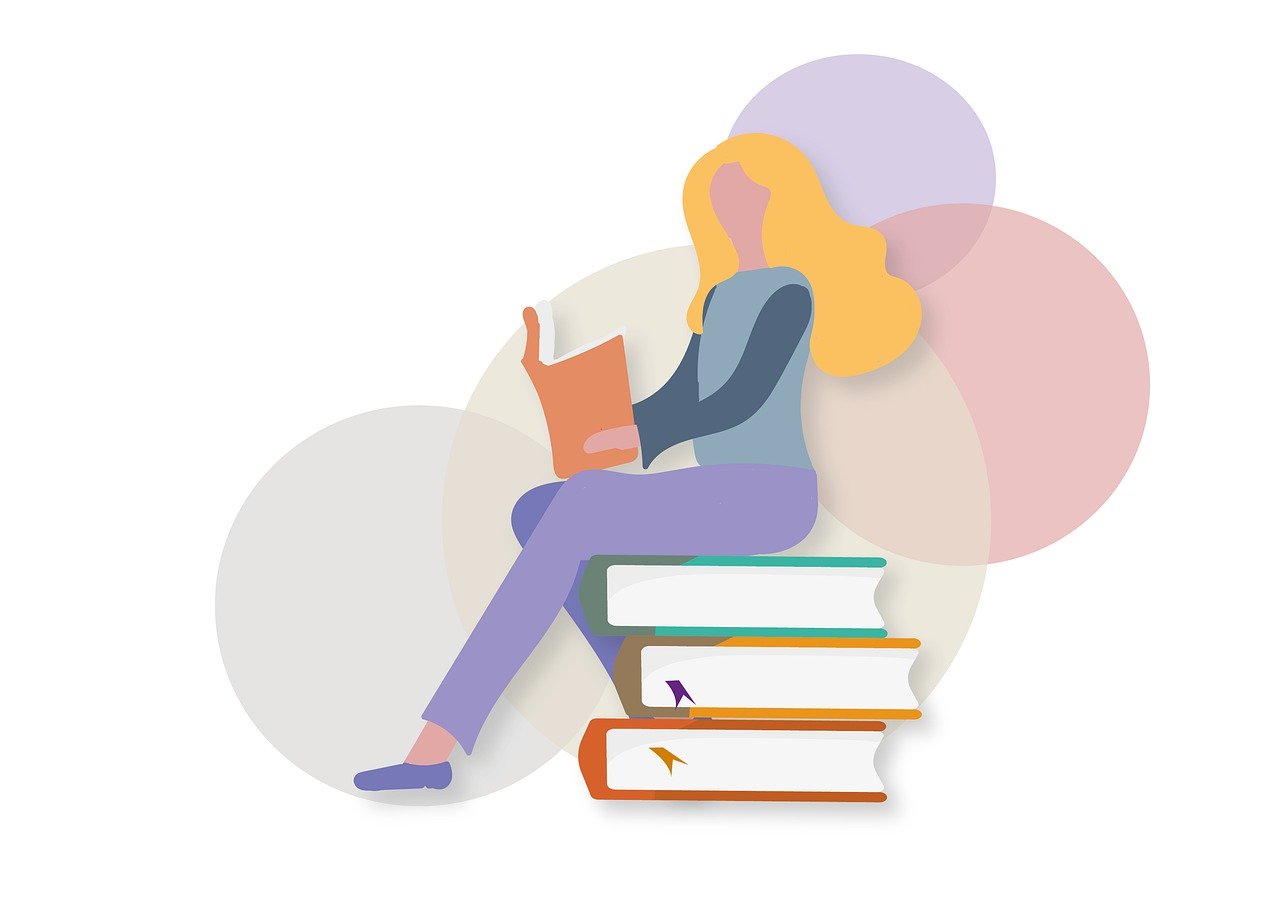Pour concevoir, gérer et mettre à jour votre site web, vous aurez besoin d’un CMS. Parmi les plus appréciés et les plus utilisés, il y a WordPress. Voyons comment procéder étape par étape pour l’installer.
Étape 1 : Les prérequis à l’installation de WordPress
Avant de pouvoir installer WordPress, vous devez d’abord réaliser certaines opérations. Dans un premier temps, il faut alors télécharger au préalable les fichiers d’installation de WordPress. Sans ces fichiers, il vous est en effet impossible de faire quoi que ce soit.
Ensuite, choisissez un serveur dans lequel vous allez déposer les fichiers relatifs au fonctionnement du CMS. Vous aurez aussi besoin d’un logiciel FTP pour vous connecter au serveur. Le plus connu est Filezilla, apprécié pour sa simplicité et sa gratuité. Avec cet outil, vous pouvez transférer les fichiers de votre machine vers le serveur.
Étape 2 : L’installation de WordPress
Maintenant que vous avez téléchargé les fichiers de WordPress, transférez le contenu de l’archive WordPress sur votre Serveur. Pour ce faire, vous devez d’abord décompresser le fichier WordPress.
Puis ouvrez Filezilla, et renseignez les informations suivantes : l’hôte, l’identifiant, le mot de passe et le port. Une fois que c’est fait, cliquez sur «connexion rapide».
Dans le logiciel FTP, les dossiers présents sur votre machine se trouvent sur le côté gauche, ceux présents sur le serveur sont sur le côté droit. Votre objectif consiste alors à transférer le dossier WordPress sur le serveur. Pour cela, faites un double-clic sur le fichier WordPress et après un autre double-clic sur le dossier «www». Sélectionnez tous les fichiers contenus dans le dossier «WordPress» et effectuez un clic droit puis cliquez sur «Envoyer». L’upload des fichiers peut durer entre 3 et 15 minutes.
Étape 3 : Le remplissage du formulaire
Dans cette étape, vous devez faire très attention. En effet, c’est souvent ici que l’on commet le plus d’erreurs. Le CMS va vous indiquer que vous êtes sur le point de créer un fichier de configuration. Vérifiez alors votre e-mail, car votre hébergeur a peut-être déjà envoyé les informations suivantes : le nom de la base de données, l’identifiant, le mot de passe ainsi que le préfixe de la table. Renseignez les paramètres de connexion à votre base de données avec ces informations. Appuyez ensuite sur «OK». Si vous avez tapé les informations correctes, vous ne devez pas avoir de problèmes. Dans le cas échéant, il faut malheureusement recommencer l’opération.
Étape 4 : La configuration générale de WordPress
L’installation de WordPress est à présent terminée. Après, il faut choisir les paramètres les plus importants de votre site, à savoir :
Le titre du site,
Le champ identifiant de l’administrateur,
Le champ mot de passe,
L’adresse de messagerie.
Vous pouvez maintenant vous rendre à l’adresse mon-site.com/wp-admin pour vous connecter à l’interface administration. Saisissez vos identifiants et cliquez sur «Se connecter». Lorsque vous êtes connecté, vous aurez un tableau de bord dans le back-office de votre site. Les actions de gestions de votre site se font à travers celui-ci.